1、在“Adobe Photoshop CC 2019”打开一张图片。
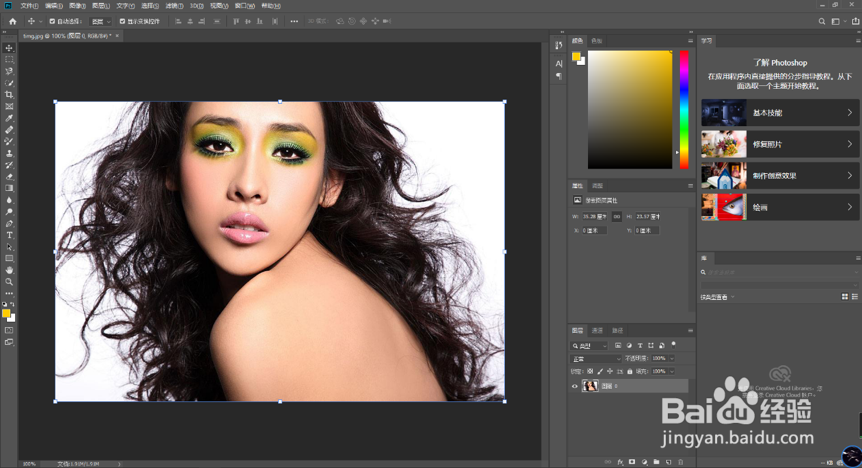
2、需要先选中图像(会出现蓝色边框)。
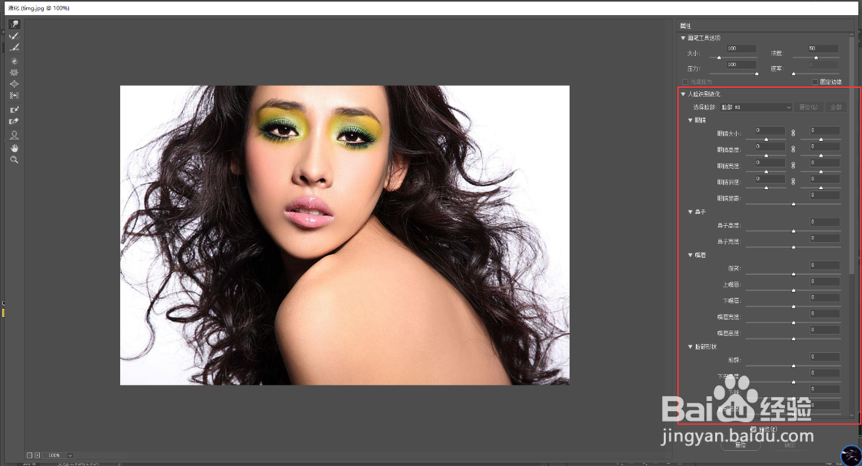
3、在“滤镜”中进入“液化”。
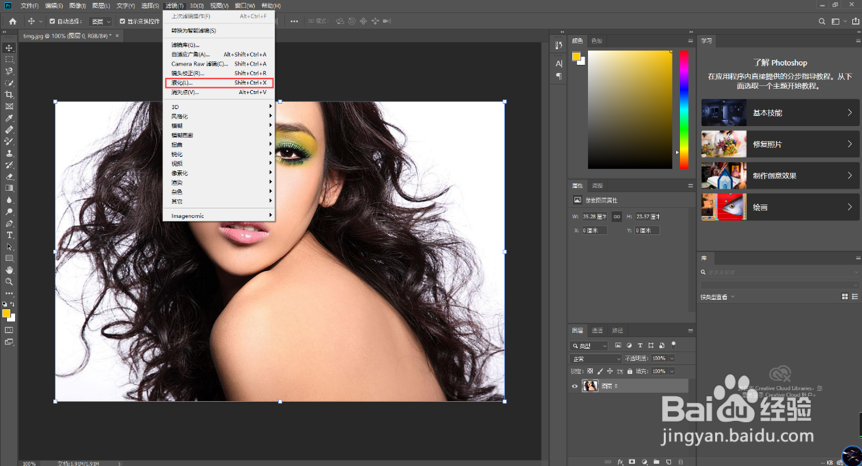
4、在“液化”主界面右侧有“眼睛、鼻子、嘴巴、脸部形状”4个调整项。
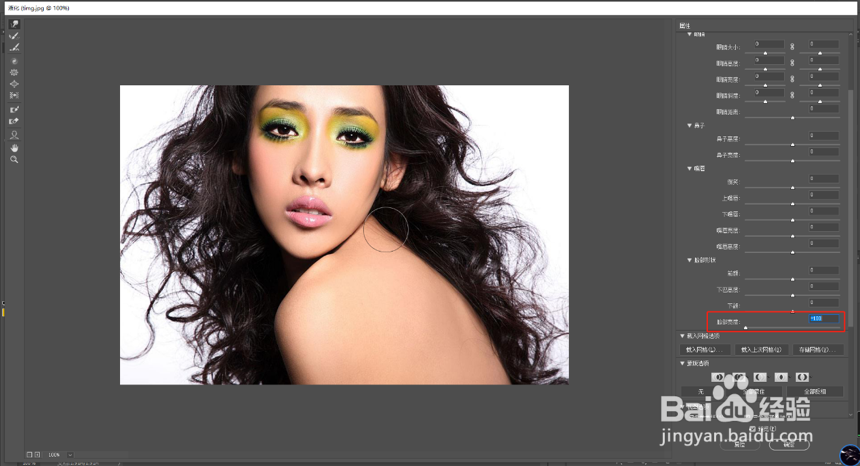
5、将“脸部宽度”调整为负数,脸部宽度会变窄、变瘦,瘦脸完成。
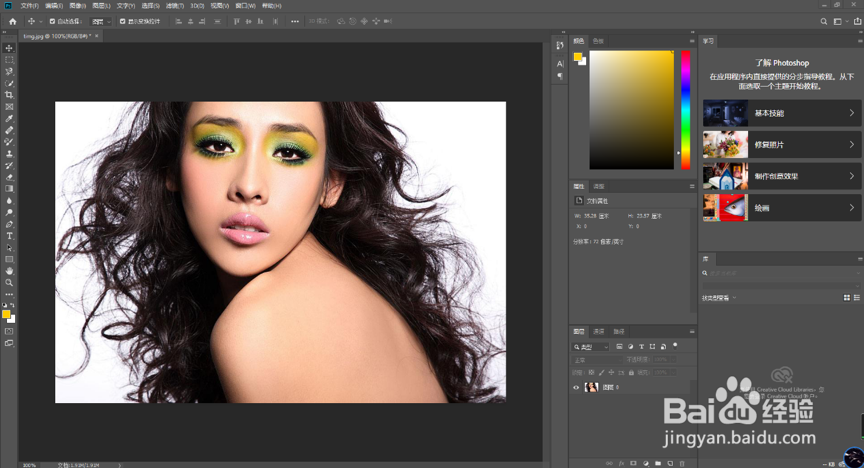
6、总结:1、在“Adobe Photoshop CC 2019”打开一张图片。2、需要先选中图像。3、在“滤镜”中进入“液化”。4、在“液化”主界面右侧有“眼睛、鼻子、嘴巴、脸部形状”4个调整项。5、将“脸部宽度”调整为负数,脸部宽度会变窄、变瘦,瘦脸完成。
